SAP2000相信经常使用这款软件的用户不陌生吧,它很强,很多业内人士都在用它,CSI SAP2000 22是由CSI公司推出的一款多功能结构设计分析软件,具有完善、直观和灵活的界面,一直以来是结构设计的不二之选,自发布以来被广泛地应用于桥梁、工业建筑、输电塔、设备基础、电力设施、索缆结构、运动设施、演出场所和其它一些特殊结构领域,可以满足用户的一切需求,,因为全是英文安装界面,虽然说安装后会变成中文,但是安装的过程中是很麻烦的,所以我自己总结了一下给大家带来 SAP2000安装教程,有需要的用户可以参考我的教程来!
SAP2000安装教程
在安装之前,建议最好和我的版本一样,他会有专业版和普通版,个人建议还是专业版好使,当然一切随你,大家可以使用和我一样的安装包,SAP2000安装包地址(←点击进入)
1、将Install文件夹打开,找到SAP2000v2200ChineseSetup.exe程序,双击运行如下图所示:
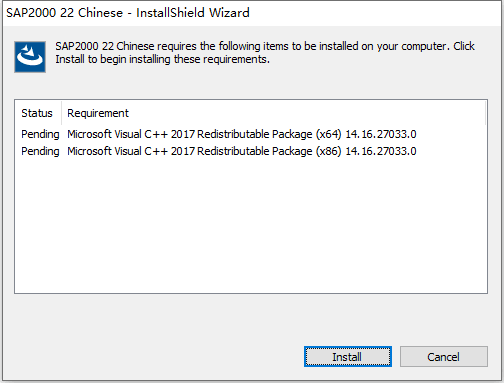
2、根据上图提示,我们点击“Install”选项开始安装SAP2000 Ultimate v22软件
3、根据上图提示,我们点击“Next”选项,如下图所示:
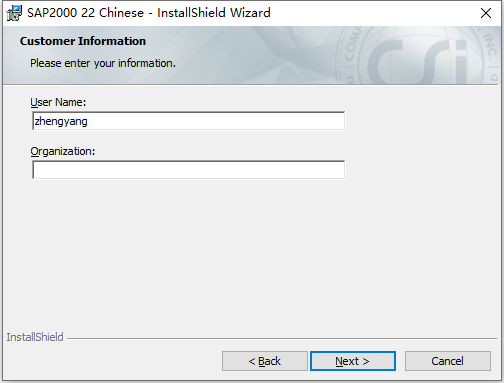
4、根据上图提示,我们勾选“I accept the terms in the license agreement”选项,然后点击“Next”即可
5、根据上图提示,我们点击“Next”选项,如下图所示:
6、从上图我们看到,SAP2000 Ultimate v22软件默认安装路径为C:\Program Files\Computers and Structures\SAP2000 22,我们根据上图提示,点击“Next”即可
7、根据上图提示,我们取消“Perform native image generation during installation to optimaze the software startup time and improve the graphical interface responsiveness”选项,然后点击“Next”即可
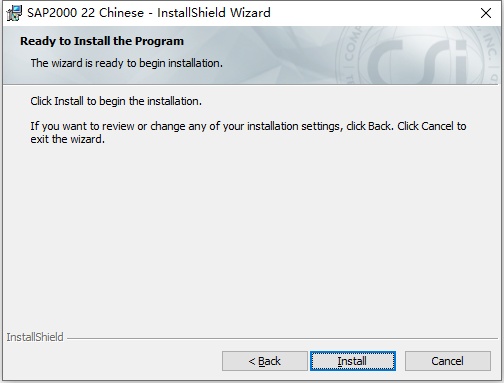
8、根据上图提示,我们点击“Install”选项,如下图所示:
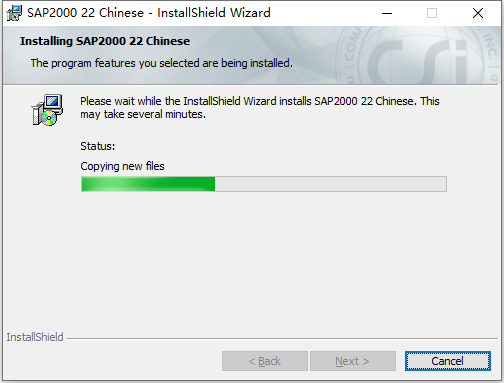
9、从上图我们看到,SAP2000 Ultimate v22软件正在进行安装,安装过程会弹出如下提示:
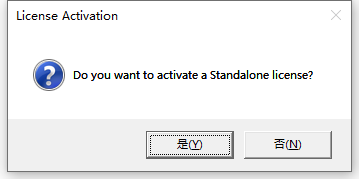
10、根据上图提示,我们点击“否”即可,如下图所示:
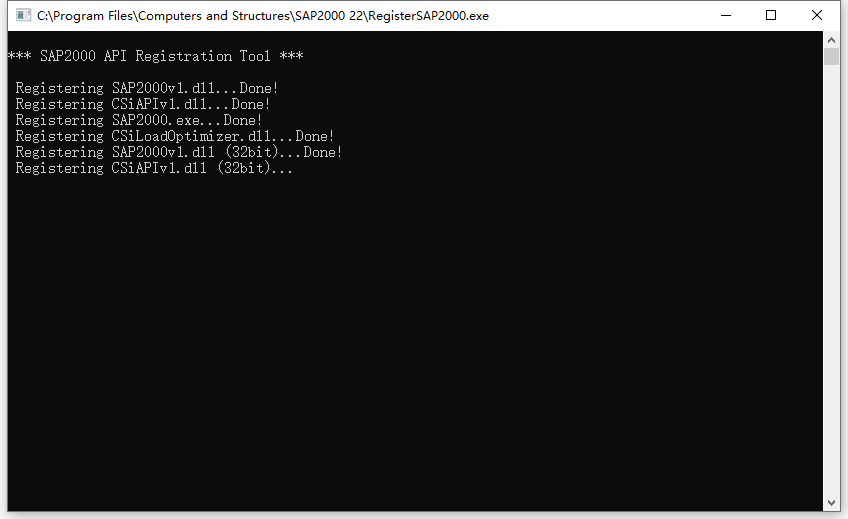
11、耐心等待上图程序执行完成后,SAP2000 Ultimate v22软件安装继续,如下图所示:
12、耐心等待它安装完成,如下图所示:
13、软件安装完成,我们根据上图提示,点击“Finish”即可。
14、打开Crack文件夹,如下图所示:
15、根据上图提示,我们将SAP2000.exe、CsiGo2.dll两个文件复制到C:\Program Files\Computers and Structures\SAP2000 22软件默认安装路径中,如下图所示:
16、现在我们在C:\Program Files\Computers and Structures\SAP2000 22软件默认安装路径中找到CSiNativeImageGen.exe程序,右键选择“以管理员身份运行”,如下图所示:
17、根据上图提示,我们按F3键,如下图所示:
18、根据上图提示,我们再按一次F3键,如下图所示:
19、从上图我们看到,CSI Native Image Generator程序正在执行,完成之后如下图所示:
20、从上图我们看到,CSI Native Image Generator程序执行完成,我们根据上图提示,按任意键完成
21、根据上图提示,我们按ESC键结束即可。
22、现在我们打开安装好的SAP2000 Ultimate v22软件
23、如果要将SAP2000 Ultimate v22软件切换成英文,可以通过“帮助”菜单中的“Change Language to English”即可。